wifi显示已连接但无法上网 家里wifi连接但无法上网怎么办
更新时间:2024-05-11 12:01:28作者:yang
家里的wifi显示已连接,但却无法上网,这是让人十分头疼的问题,在如今信息时代,网络已经成为我们生活中不可或缺的一部分,无法上网意味着无法浏览信息、无法和朋友聊天、无法工作学习。那么当遇到家里wifi连接却无法上网的情况时,我们该如何解决呢?接下来就让我们一起来探讨一下解决方法吧。
具体方法:
1.我们先将自己的手机连接家里的wifi,如图。
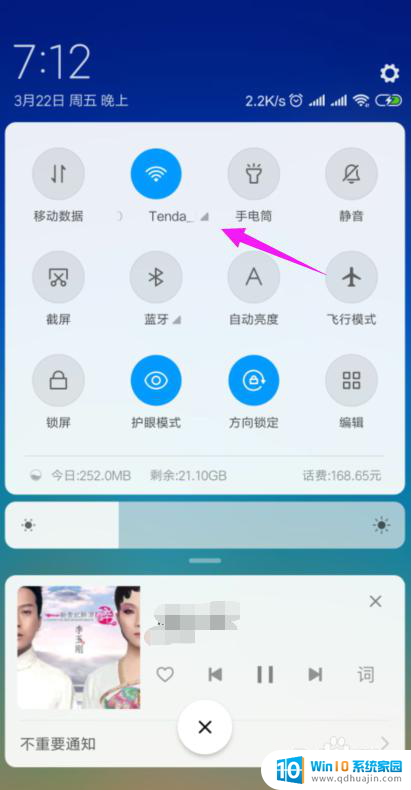
2.接着我们查看下路由器的【LAN IP】,也就是路由器的网关。点手机【设置】中连接的wifi,如图。
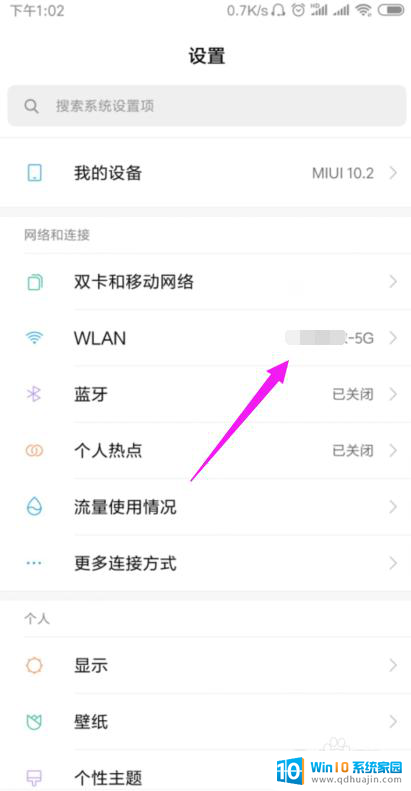
3.接着小编点开【wifi】,如图。
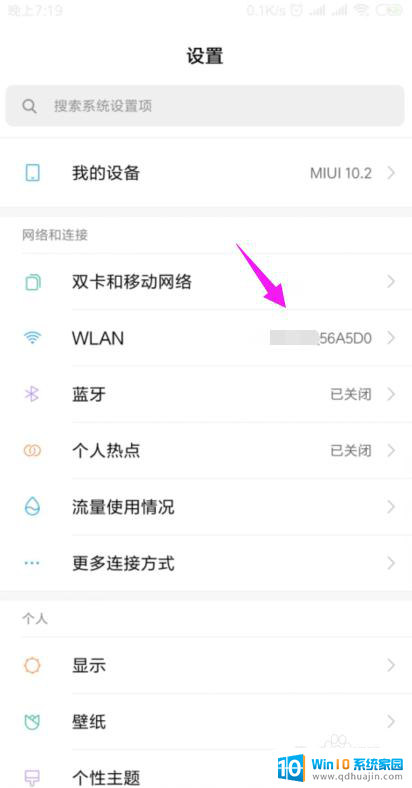
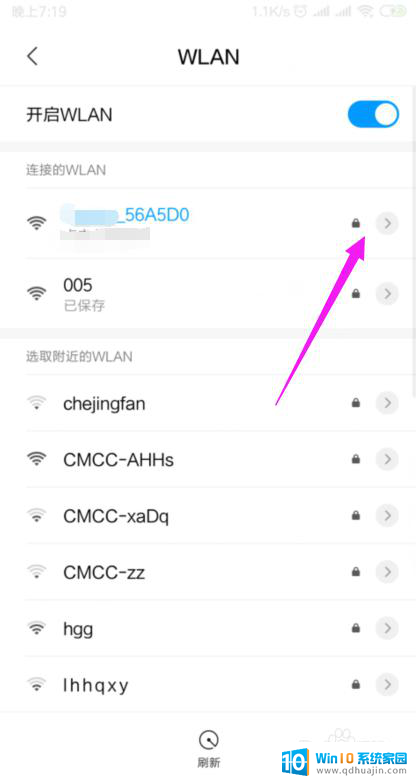
4.我们就可以查看到路由器的网关,如图。
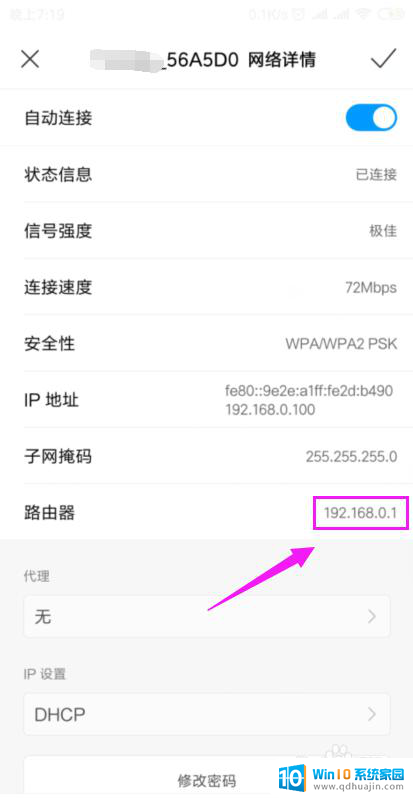
5.我们打开浏览器,在浏览器上输入路由器的网关,如图。
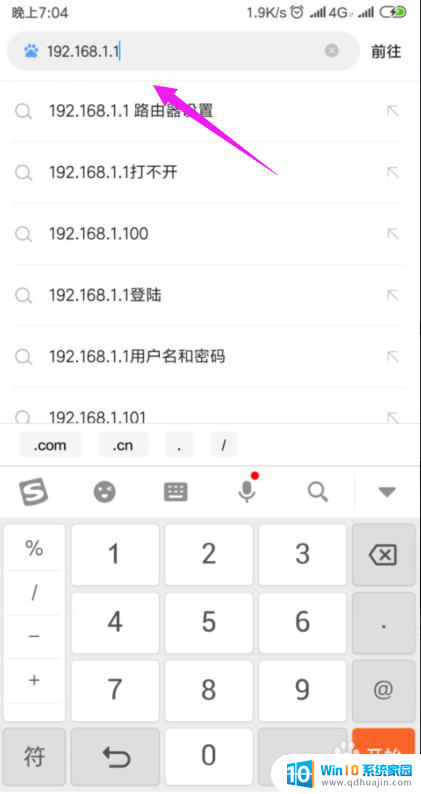
6.因为我们的手机连接到了wifi,所以我们就直接登录到了路由器后台,如图。
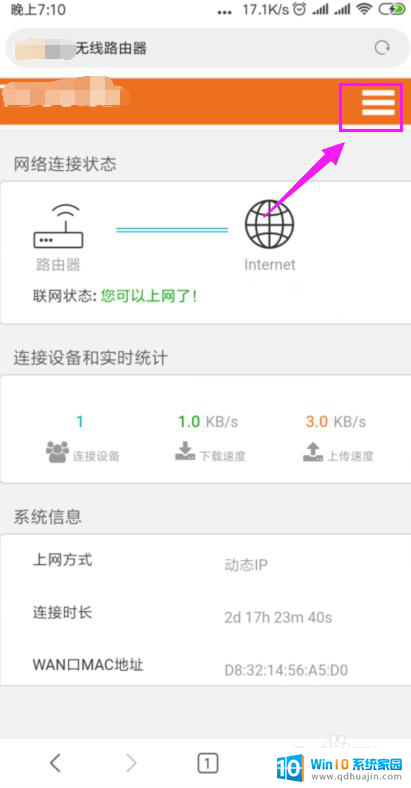
7.我们打开【上网设置】,如图。
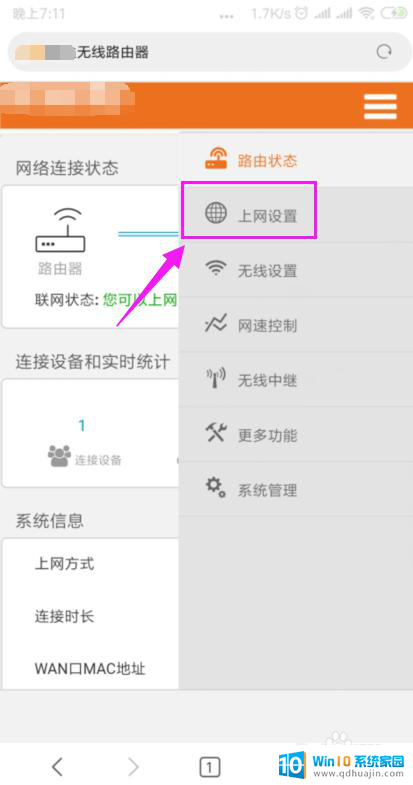
8.这里我们就要确保我们是【动态IP】登录的,如图。
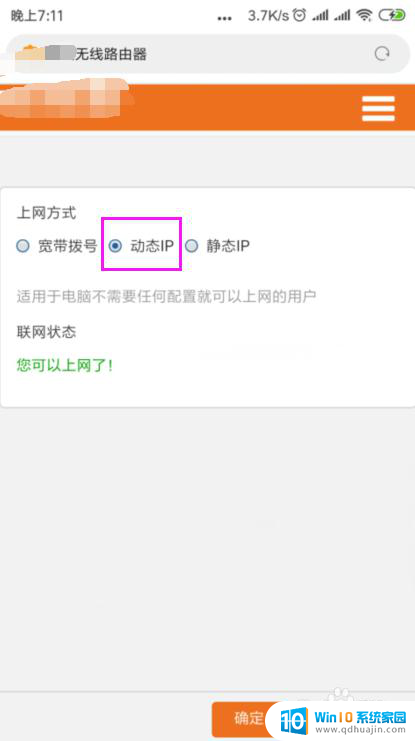
9.接着我们单击开【系统管理】,如图。
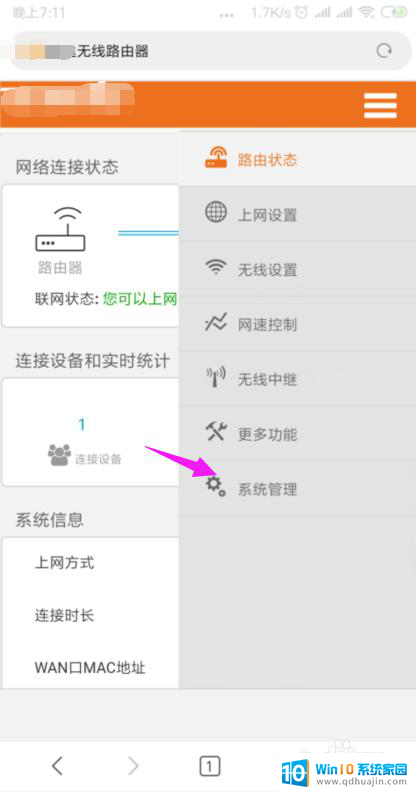
10.我们就要更改下【LAN IP】及【首选DNS】,如图。
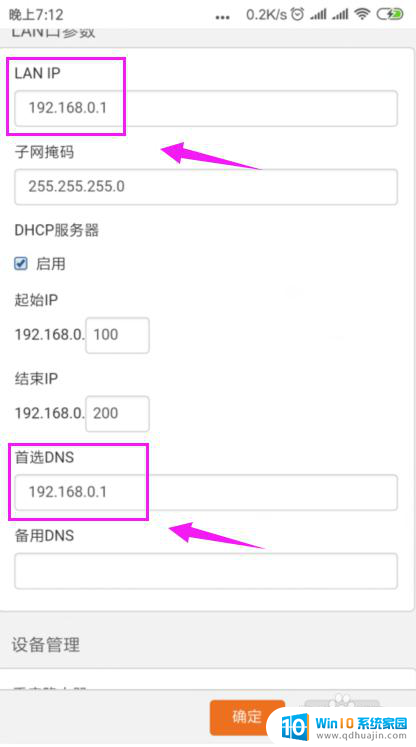
11.最后我们重启下路由器,重新连接下wifi,如图。
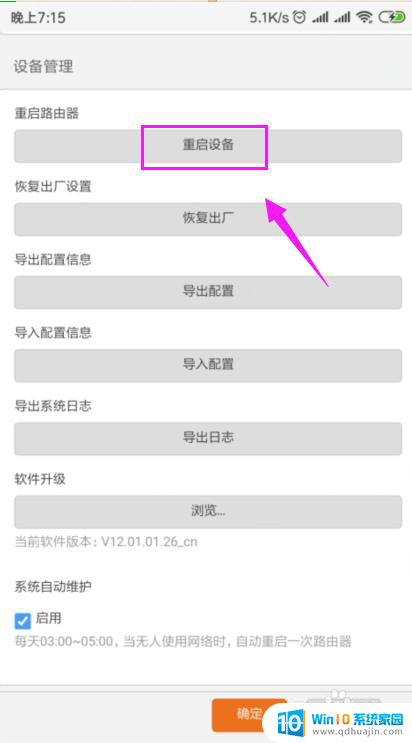
以上是wifi显示已连接但无法上网的全部内容,如果你遇到这种情况,可以尝试按照以上方法解决,希望对大家有所帮助。





